Napisalem program, ktory na podstawie wskazanego pliku gpx pobiera obrazki i wstawia do odpowiednich folderow. Mamy w OC PL dwie mozliwosci:
- pobrac obrazki ze strony www lub
- pobrac obrazki z bazy Filipsa na dysku.
Ze wzgledu na wielkosc obrazkow w OC (w samych tylko opisach skrzynek zajmuja blisko 0.9GB) po ustaleniach z Rada Techniczna wyeliminowana zostala mozliwosc pobrania tych danych ze strony www (duze obciazenie).
Pozostaje mozliwosc druga
Baza Filipsa jest kompletna. Dodatkowa korzysc jest taka, ze obrazki mozna pobrac offline. W przypadku braku odpowiedniego obrazka zostanie wyswietlony adres www do takiego pliku i mozna go pobrac recznie.
Warunki:
- program dziala w srodowisku Wndows - nie na Symbianie.
- Program nalezy umiescic w tym samym folderze, co baza Filipsa - obok folderu "oc"
- Jezeli w folderze wystepuje rowniez folder rsync2 i wlaczona jest opcja zapisywania logu do pliku "log.txt" (w pliku bat programu rsync nalezy dopisac "--log-file=log.txt " w linijce zaczynajacej sie tak: "rsync.exe --archive --update... ", to w oknie programu bedzie informacja o ostatniej synchronizacji bazy Filipsa
- obrazki zgromadzone beda w folderze ocx. Dodatkowo utworzony jest plik tekstowy zawierajacy dane o przebiegu synchronizacji. W przypadku kolejnych "synchronizacji" wyswietlana jest data ostatniej.
- niektore urzadzenia na Symbianie kataloguja obrazki. Wszystkie obrazki maja wiec atrybut ukryty, zeby tego uniknac.
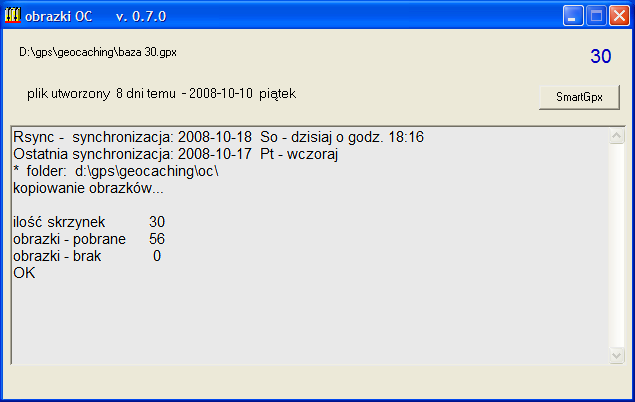
Instalacja:
Program na wiekszosci komputerow powinien dzialac bez instalacji. Korzysta ze standardowych bibliotek Microsoft Visual Basic i prawdopodobnie sa juz w komputerze zainstalowane. Jezeli programu nie da sie uruchomic nalezy zainstalowac pakiet: http://tinyurl.com/jt3lv
lub pobrac ze strony:
http://download.microsoft.com/download/ ... brun60.exe
Program jest do pobrania pod adresem: obrazki.rar (11kB)
W razie problemów należy pobrać wersje instalacyjną:instalacja.rar (1.7 MB)
Domyslna lokalizacja: C:\Program Files\Obrazki OC
Trzeba program umieścić w miejsce gdzie jest baza oc Filipsa.
Uwagi:
- kliknij na powyzszy link prawym przyciskiem myszki i z menu wybierz "Zapisz element docelowy jako..."
- pobrane archiwum mozna otworzyc jednym z wielu dostepnych programow, np. "7-Zip" http://portableapps.com/apps/utilities/7-zip_portable (darmowy)


